Wileyfox как поставить мелодию на звонок: Как поставить мелодию на Wileyfox — ЗнайКак.ру – https://www.youtube.com/watch?v=trshejgsesw
Как поставить мелодию на Wileyfox — ЗнайКак.ру
Автор admin На чтение 3 мин. Просмотров 31.3k. Опубликовано
Став счастливым обладателем нового телефона Wileyfox Swift, вы наверняка захотите установить на звонок свою мелодию. Сейчас мы подробно вам расскажем, как установить мелодию звонка. Если вы не хотите изучать всю инструкцию просто для того, чтобы установить свою мелодию, вам достаточно проделать операции, которые мы распишем в этой статье. Вам остается только четко следовать нашим инструкциям.
Итак, как поставить мелодию на звонок на Wileyfox. Для начала вам нужно закачать свою мелодию в память телефона. Это важно – установить свою мелодию можно только с памяти телефона. Поставить на вызов мелодию, которая сохранена на карте памяти, у вас не получится. Важно: перед тем, как поставить музыку в качестве мелодии звонка, файл должен находиться в папке Ringtones памяти телефона!
.jpg)
Теперь заходим в меню, выбираем настройки – звуки – рингтон. Теперь у вас есть возможность установить на звонок телефона свою мелодию для каждой сим-карты. Теперь разберемся как установить мелодию для конкретного контакта. Для этого нужно зайти в меню – контакты и выбрать нужную запись. В режиме редактирования войдите в пункт «опции». Теперь вы можете установить мелодию для конкретного контакта в вашем списке. Не забывайте – в смартфоне Swift Wileyfox, как и в других моделях бренда, перед тем как поставить мелодию на звонок, ее нужно поместить в память телефона.
Дополнительные возможности
После того, как мы выяснили, как поставить музыку на звонок, посмотрим, что еще есть интересного в звуковых настройках. Если вам нужно отрегулировать громкость входящего сигнала, уведомлений или медиа, которые воспроизводит телефон, в меню настройки – устройство – звуки – громкость расположены дополнительные возможности по их настройке. Здесь можно отрегулировать мелодию на звонок и другие звуковые сигналы. Если вы любите слушать музыку – поставить сразу желаемую громкость воспроизведения будет очень удобно.
.jpg)
Как установить мелодию звонка таким образом, чтобы она воспроизводилась с возрастающей громкостью: зайдите в настройки – устройство – звуки – звуки – возрастающая громкость звонка. В расширенных настройках вы увидите, как поставить мелодию, чтобы она проигрывалась с нарастающим звуком. Здесь же можно будет выбрать начальную громкость рингтона и время, на протяжении которого он будет расти. Если вы хотите установить мелодию для звонка, сопровождаемую вибросигналом, в меню настройки – устройство – звуки – вибрация – вибрация при звонке достаточно активировать эту опцию.
Как видим — ничего сложного с настройкой опций звука в доступных смартфонах от бренда Wileyfox нет.
Данные для сравнения взяты с официального сайта https://ru.wileyfox.com/
Как поставить мелодию на звонок wileyfox — kak.hepcinat-vp.ru
На смартфонах доступны десятки стандартных рингтонов. В зависимости от производителя устройства и установленной на нем версии Android, эти рингтоны отличаются. Пользователь может установить любой из них, или поставить свою мелодию на звонок, предварительно загрузив песню в память телефона.

Если вы новичок и вам нужна помощь с установкой рингтона, тогда вы попали по адресу. Из этой статьях вы узнаете как установить мелодию на звонок тремя способами: через «Настройки», при помощи файлового менеджера и музыкального проигрывателя.
В других инструкциях на сайте рассказано как поставить свою мелодию на контакт, будильник и СМС.
Содержание статьи:
Выбор стандартного рингтона на Android
Чтобы сменить одну предустановленную мелодию на другую, сначала откройте «Настройки» и перейдите в раздел «Звук» (в некоторых прошивках пункт называется «Звуки и уведомления», в MIUI на смартфонах Xiaomi – «Звук и вибрация», в EMUI на телефонах Huawei и Honor – «Звуки»). Тут же настраивается громкость вызова, будильника и мультимедиа.
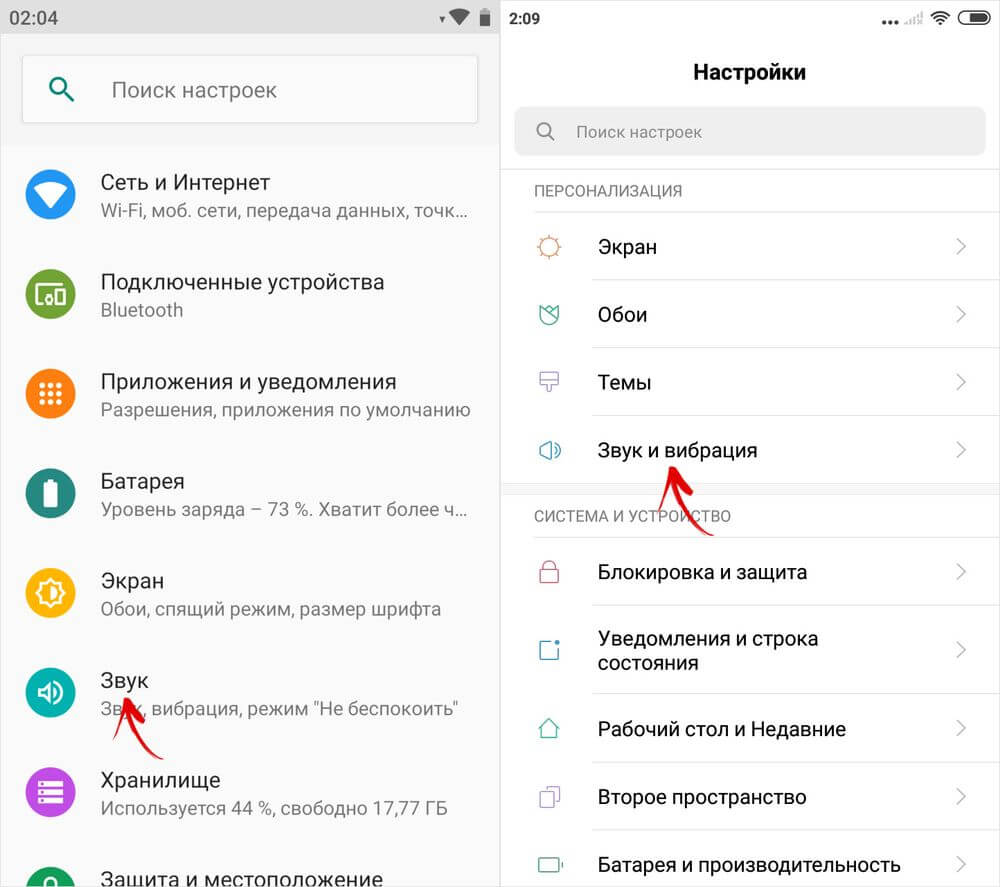
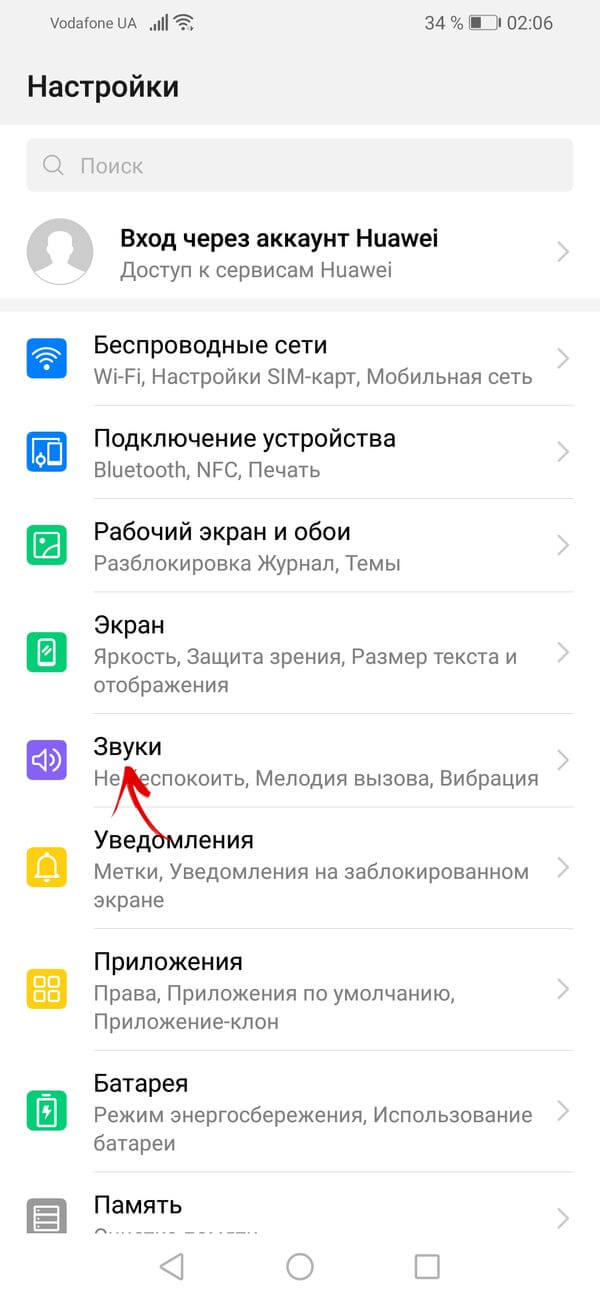
На старых версиях Android дополнительно придется открыть настройки звукового профиля – для этого щелкните на иконку шестеренок.
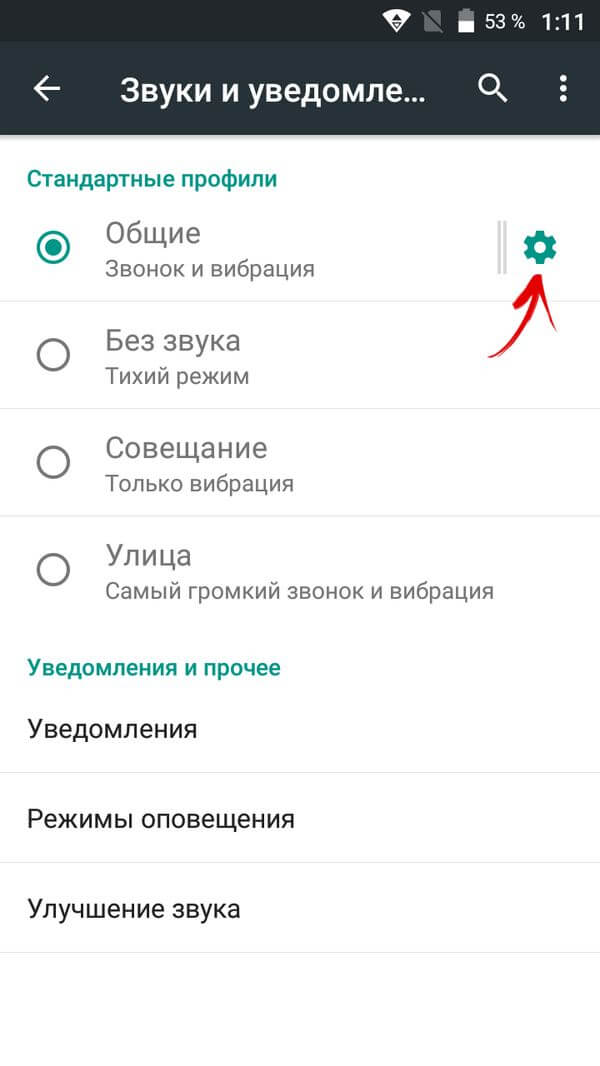
На новых прошивках сразу откроется меню, где расположен пункт «Рингтон» (в EMUI – «Мелодия вызова»). Кликните по нему.
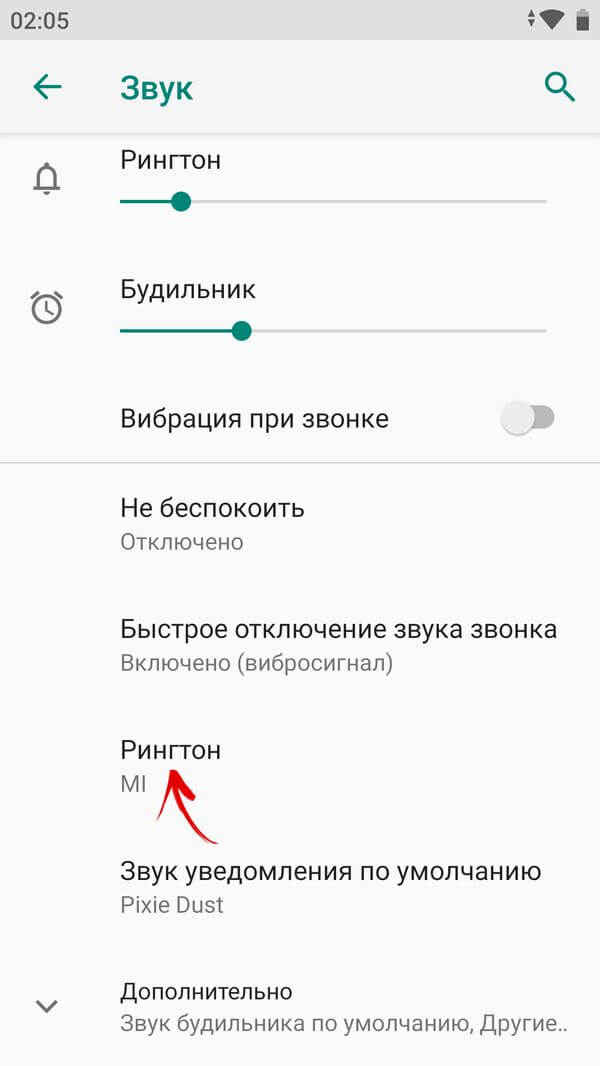
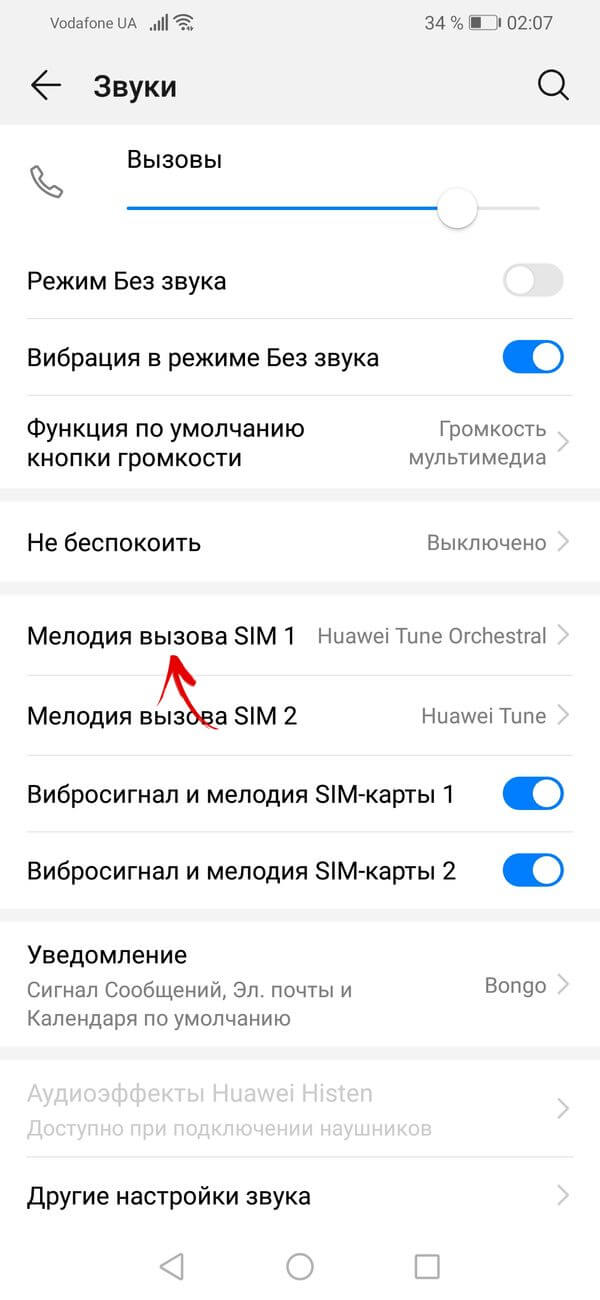
Если появится сообщение «Выполнить с помощью приложения», выберите «Хранилище мультимедиа» и нажмите «Только сейчас». Откроется список аудио. Чтобы прослушать мелодию, кликните по ней, а чтобы установить ее в качестве рингтона, нажмите «ОК».
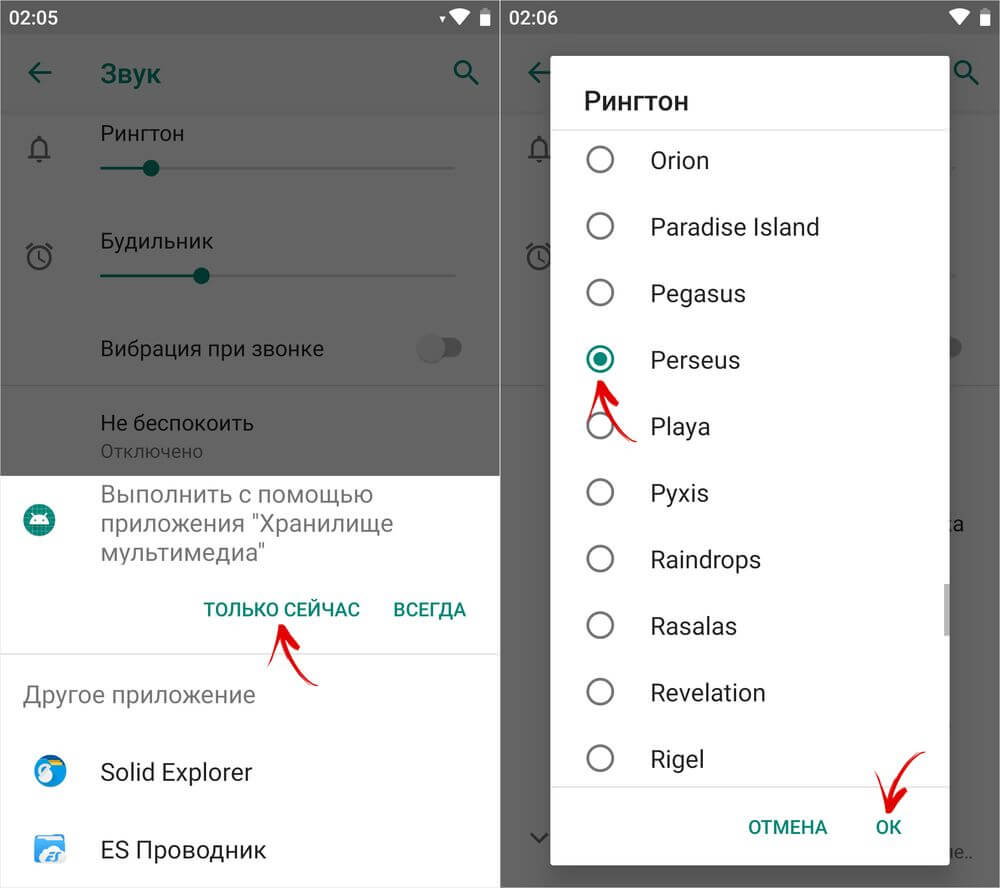
В MIUI и EMUI для выбора мелодии достаточно щелкнуть по ней и выйти назад в меню разделов «Звук и вибрация» и «Звуки», соответственно.
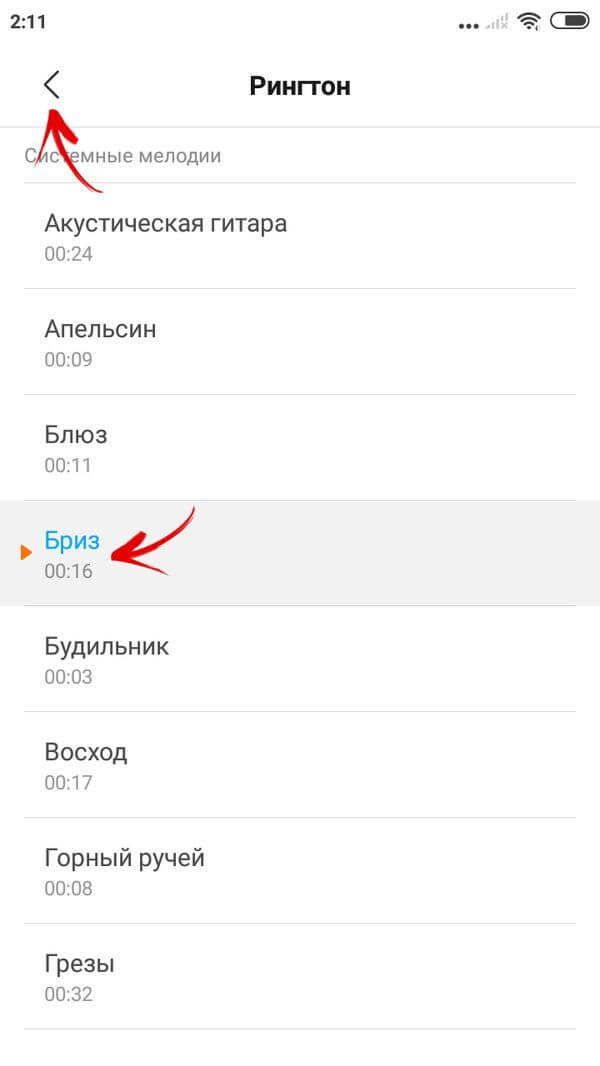
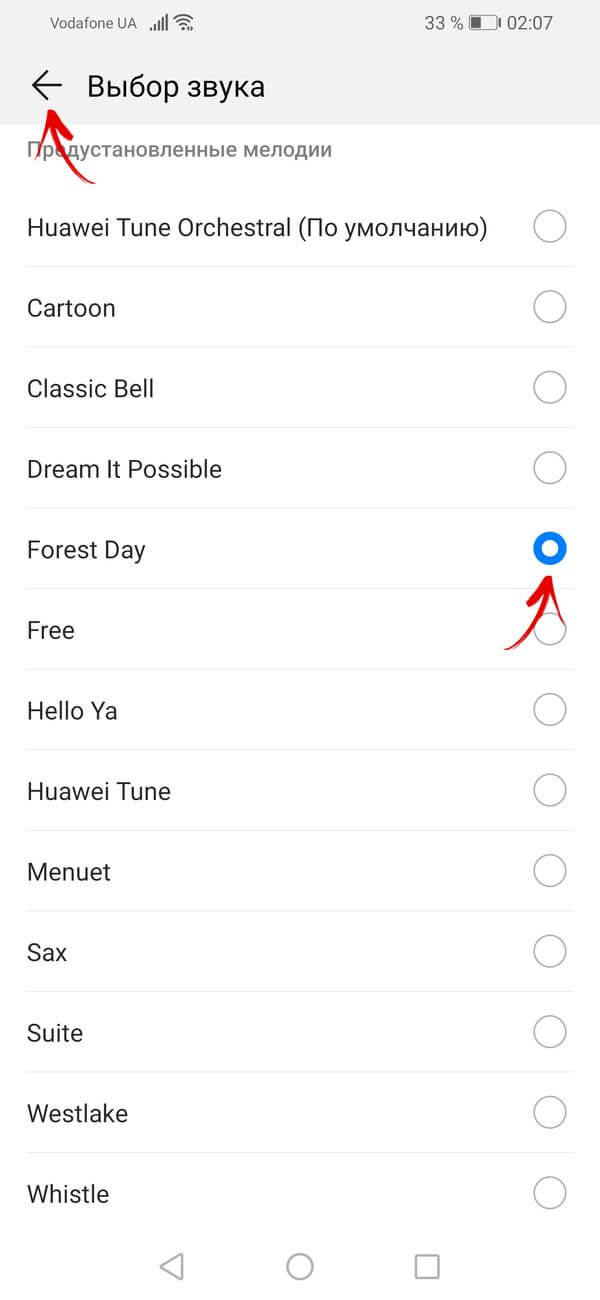
Установка своего рингтона через настройки и файловый менеджер
Чтобы поставить любимую песню на звонок, сначала загрузите ее в память телефона или на SD карту. Если вы скачиваете аудио при помощи мобильного браузера, файл сохранится в папке «Download» во внутренней памяти устройства. А чтобы на смартфон переслать аудиотрек, находящийся на компьютере, подключите аппарат к ПК через USB, выбрав режим «Передача файлов», и с помощью Проводника Windows переместите файл на телефон.
Теперь кликнув по пункту «Рингтон», расположенному в разделе «Звук», выберите файловый менеджер и при помощи него перейдите в папку с загруженным треком. Чтобы поставить этот трек на звонок, кликните по нему. Готово – новый рингтон установлен.
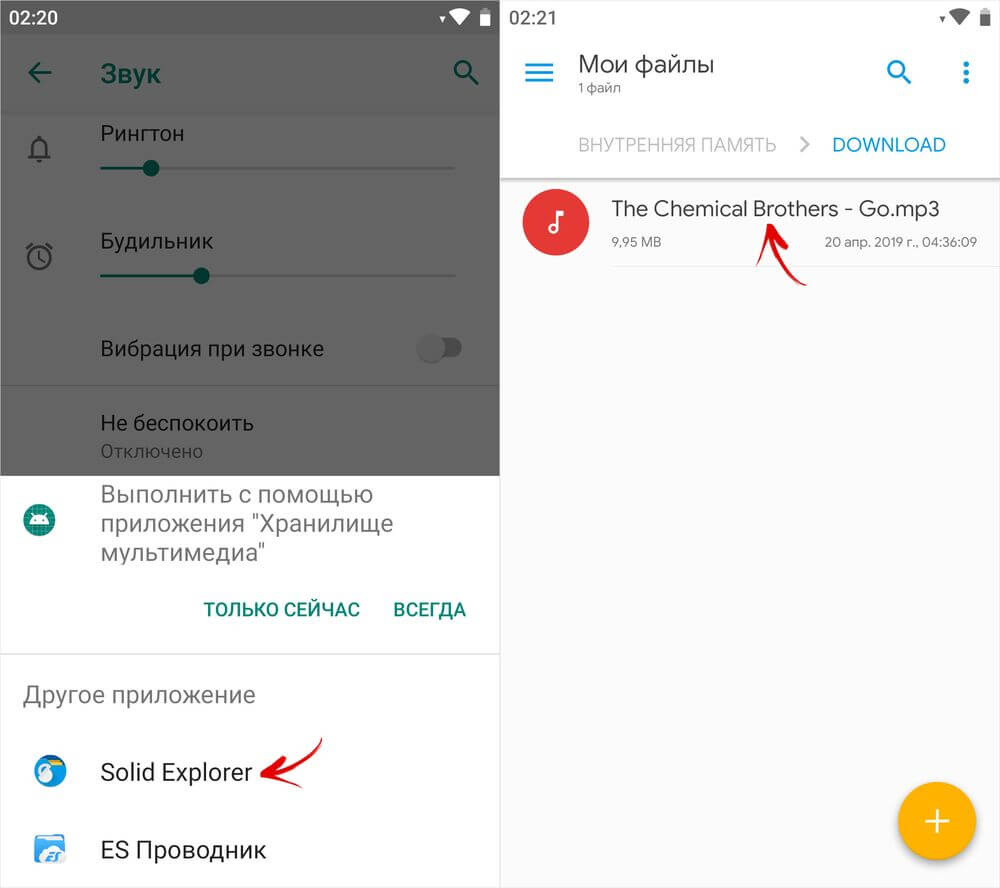
На смартфонах Xiaomi и Redmi
На Xiaomi это делается так: откройте «Настройки» → «Звук и вибрация» → «Рингтон» и вверху нажмите «Выбор мелодии на устройстве». В MIUI поставить свой трек на входящий вызов можно с помощью файлового менеджера, а также приложений Аудио и Музыка. Чтобы выбрать песню при помощи двух последних программ, установите галочку в чекбоксе напротив нужного трека и нажмите «ОК».
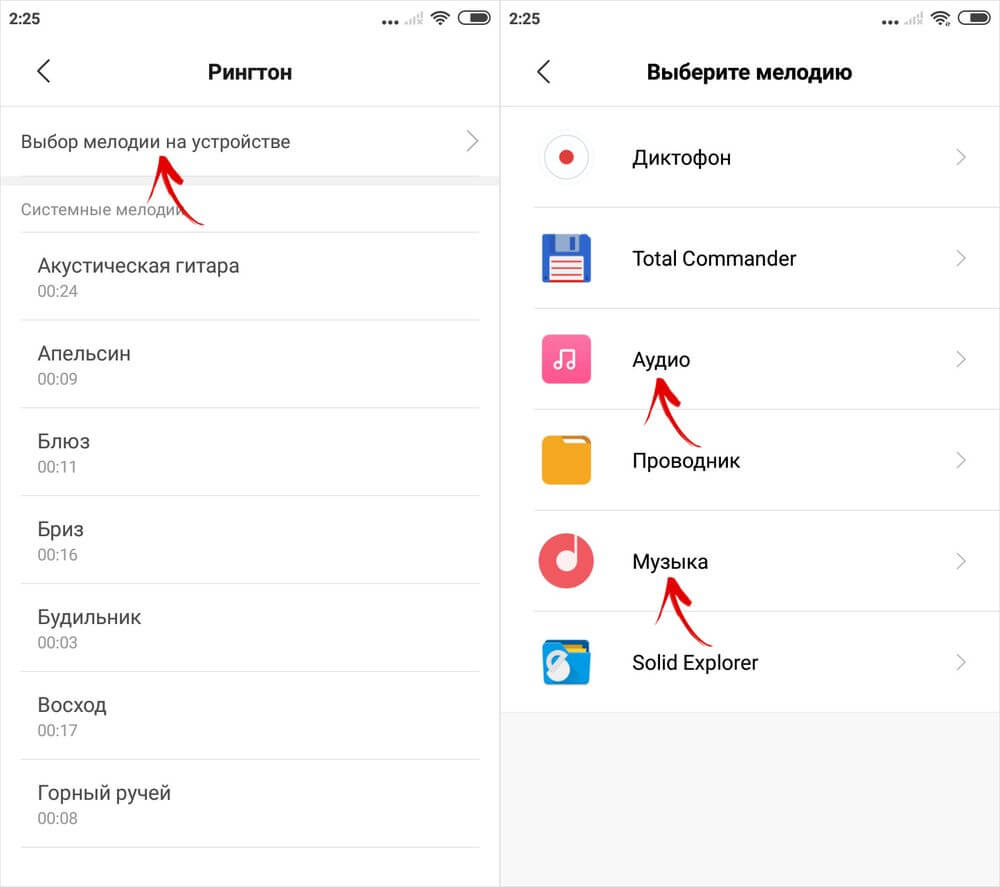
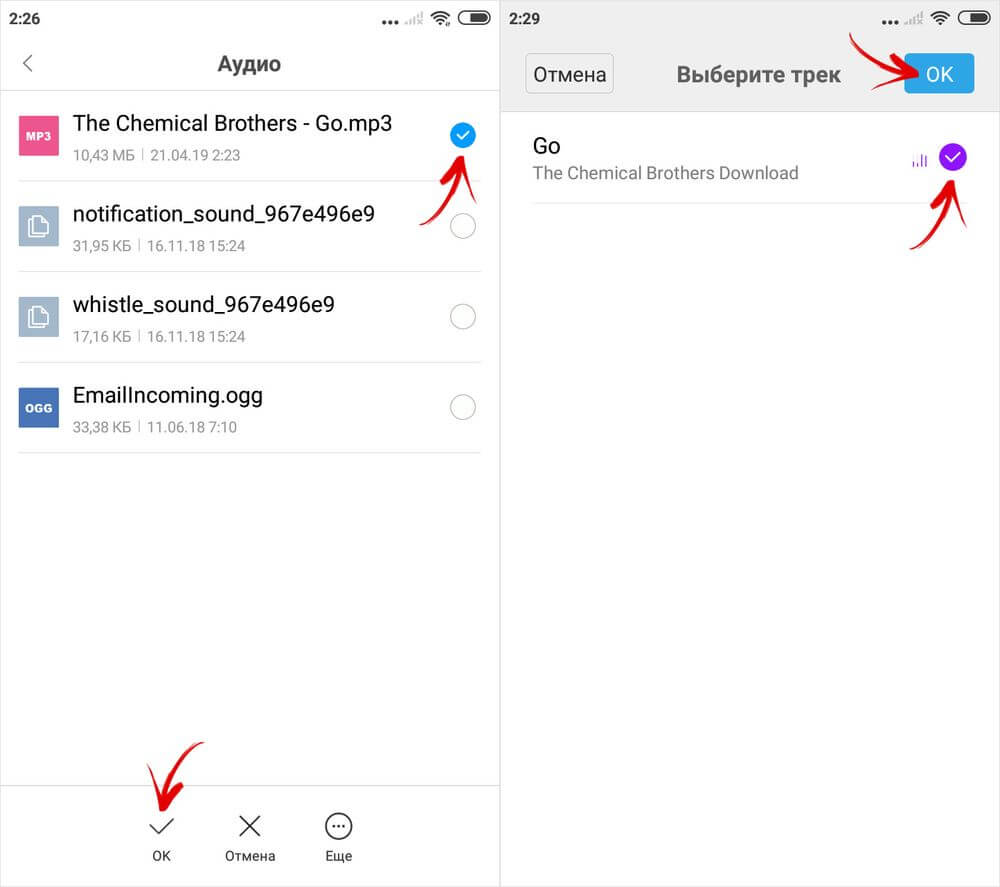
На смартфонах Huawei и Honor
Зайдите в «Настройки» → «Звуки» (либо в приложении Телефон нажмите на три точки в правом верхнем углу и кликните по пункту «Настройки» в раскрывшемся меню) и выберите «Мелодия вызова» для нужной SIM-карты. Откроется страница «Выбор звука», на которой можно поменять рингтон на один из предустановленных или перейти к установке загруженной песни либо видео-мелодии.
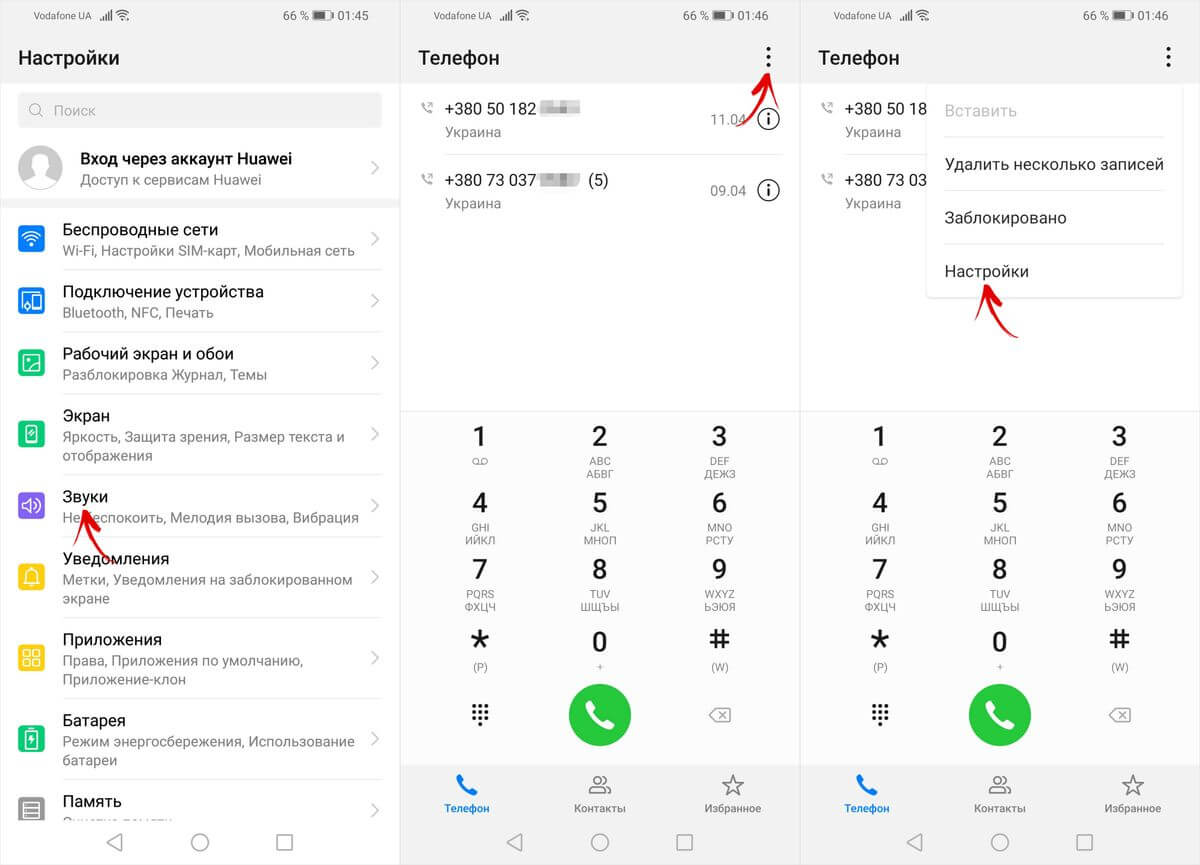
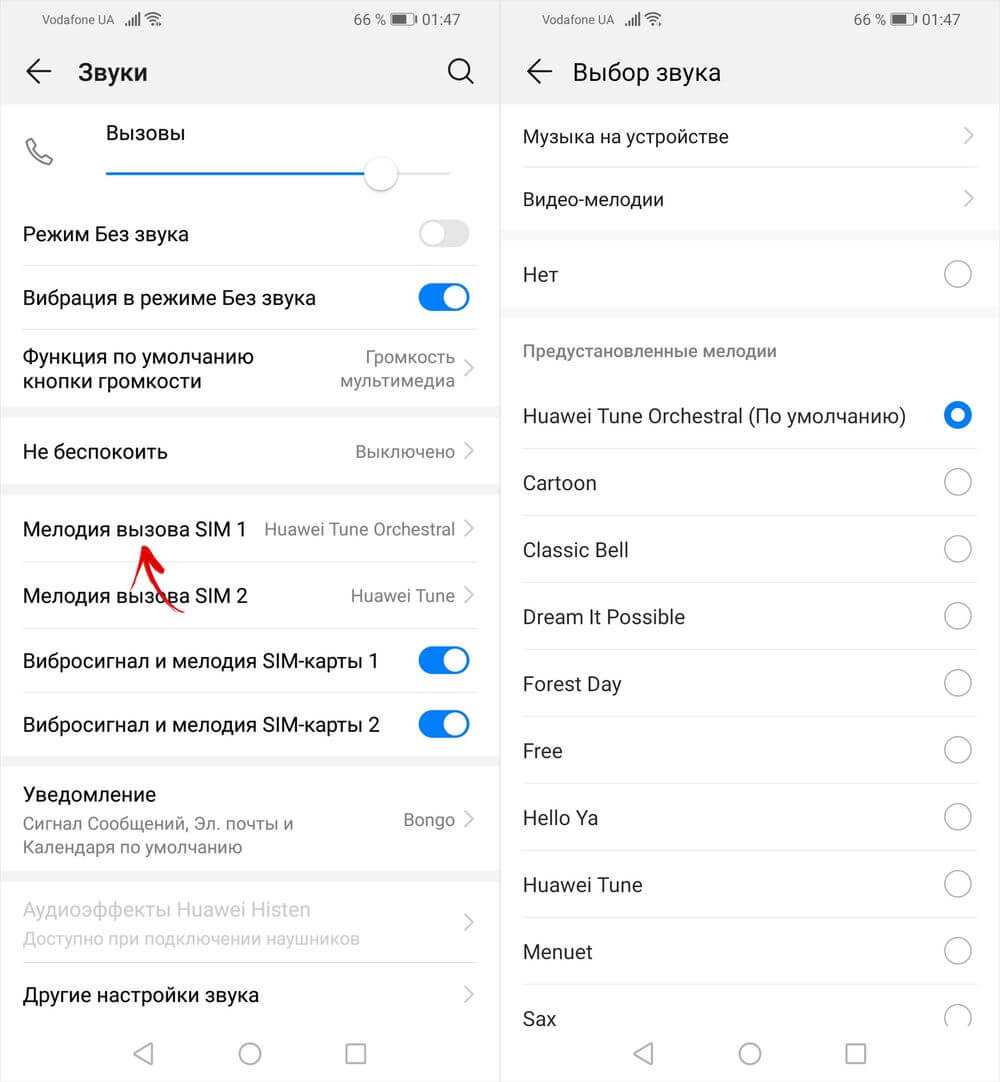
Чтобы установить скачанный трек, откройте пункт «Музыка на устройстве», кликните по песне, которую хотите поставить на звонок, и нажмите кнопку «Назад».
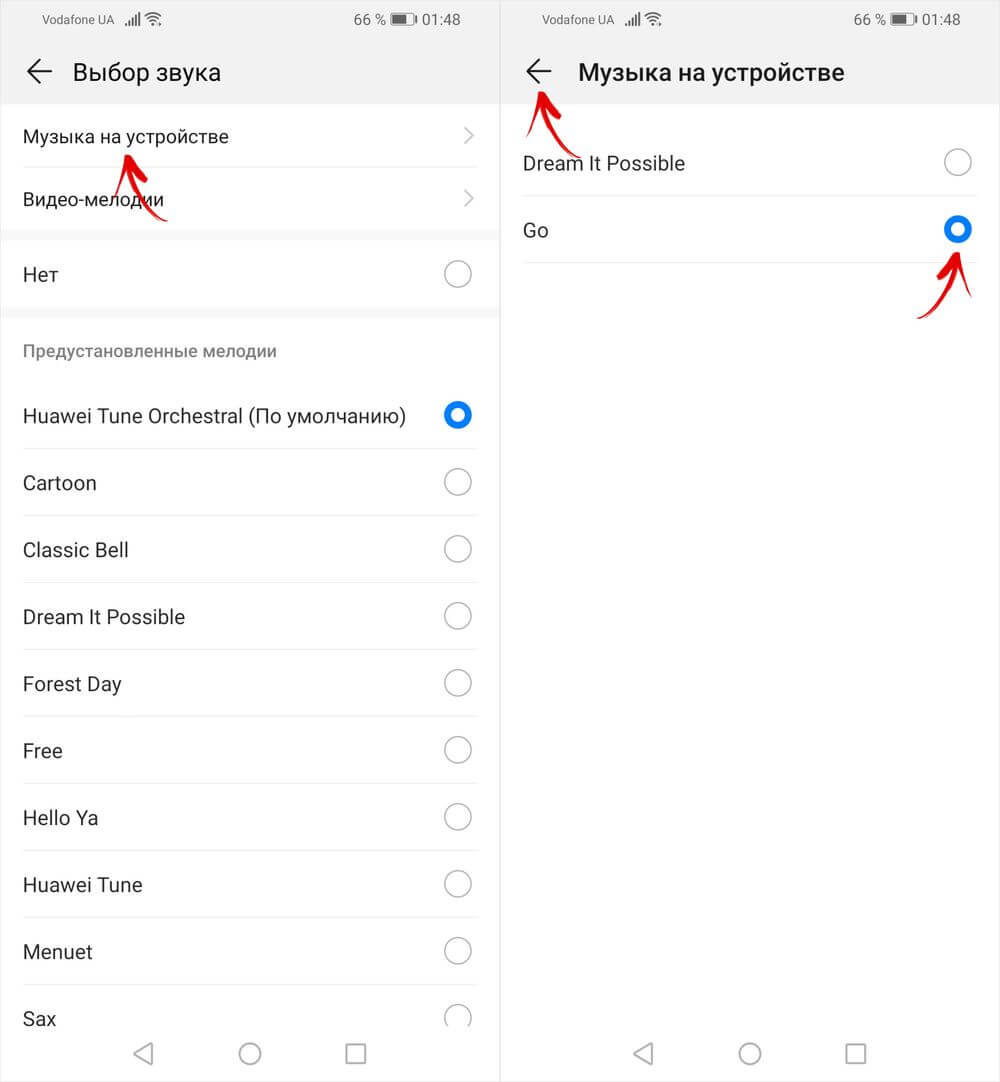
На телефонах Хуавей и Хонор под управлением EMUI 9 и новее доступна установка видео-мелодий в качестве рингтона. На странице «Выбор звука» щелкните по пункту «Видео-мелодии» и затем выберите ролик, который собираетесь установить на звонок. Откроется окно предпросмотра. Чтобы при входящем вызове видео отображалось на полный экран, ролик должен быть вертикальным. Кликните на галочку в правом нижнем углу и видео-мелодия установится.
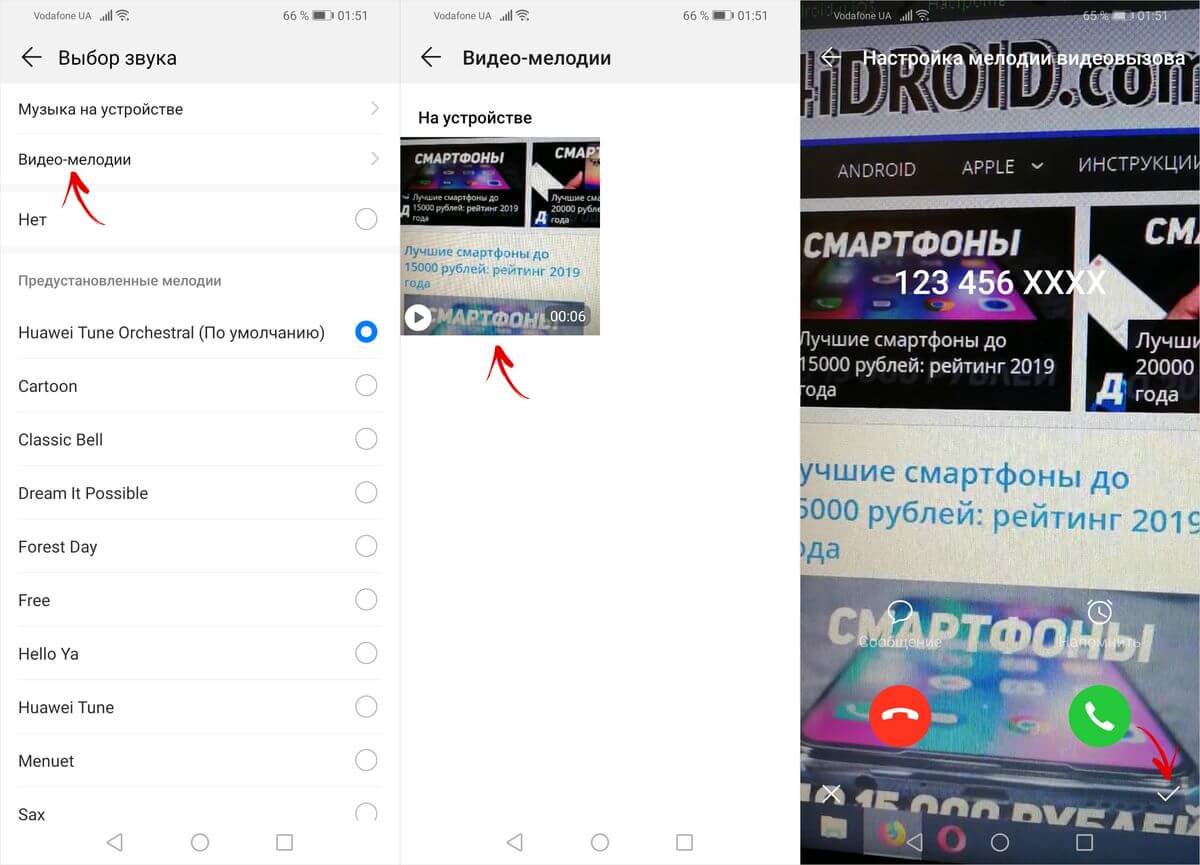
На Android 8 Oreo и Android 9 Pie
На последних версиях Android, чтобы добавить скачанную песню в список мелодий, откройте «Звук» → «Рингтон» → «Хранилище мультимедиа», спуститесь в конец и кликните «Добавить рингтон», после чего откроется встроенный файловый менеджер. При помощи Проводника перейдите в папку с загруженным аудиофайлом и щелкните по нему. Трек будет добавлен в список рингтонов и станет доступен для установки.
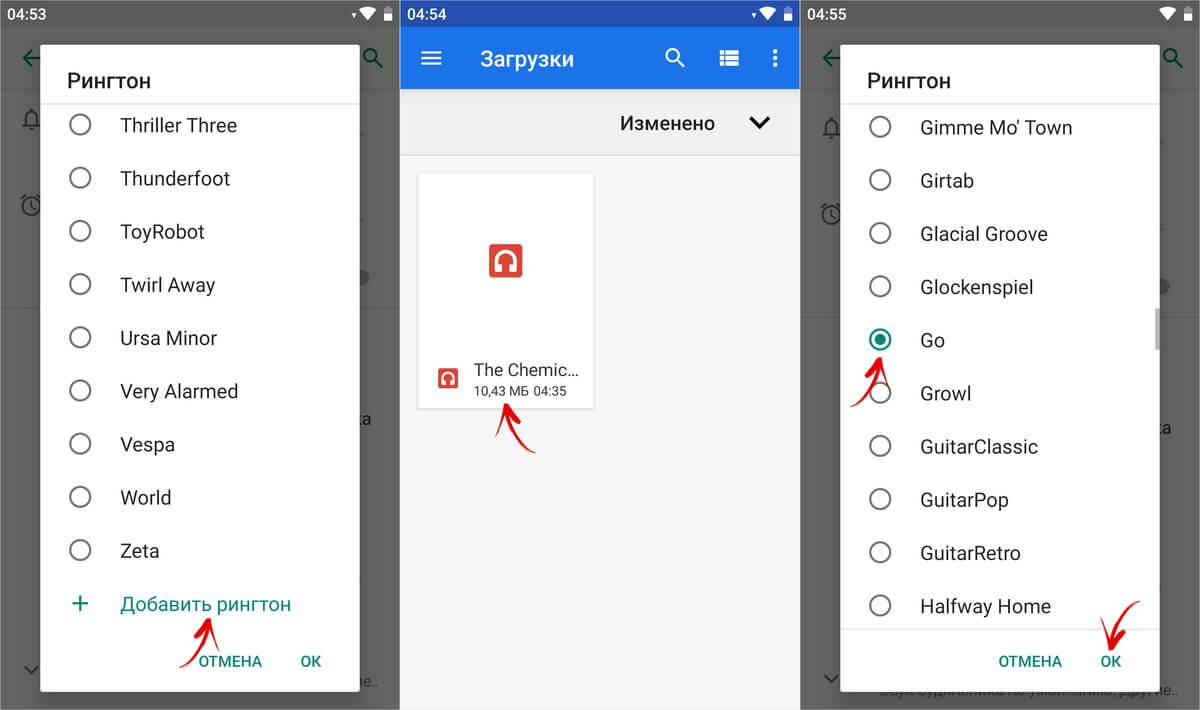
Как установить мелодию на звонок, добавив ее в папку «Ringtones»
Если в прошивке не реализована установка пользовательских мелодий, тогда придется воспользоваться файловым менеджером, чтобы создать папку «Ringtones» и загрузить в нее треки. После этого мелодии начнут отображаться в списке рингтонов в настройках, откуда их можно будет установить.
Чтобы реализовать задуманное, понадобится встроенный либо сторонний файловый менеджер, например, Solid Explorer. Зайдите в него и создайте во внутренней памяти папку «Ringtones» – в Solid Explorer для этого щелкните по кнопке «+», выберите «Новая папка», введите «Ringtones» и нажмите «ОК».
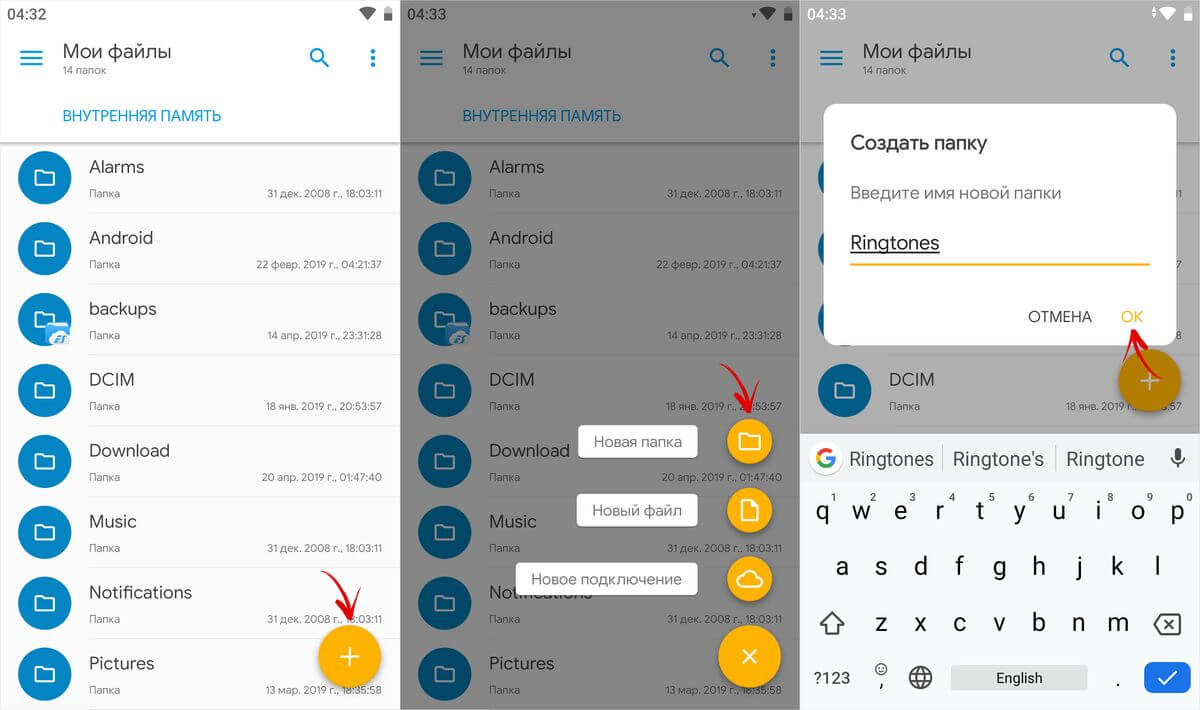
Теперь переместите нужную песню в созданную папку «Ringtones». Если вы используете Solid Explorer, удерживайте палец на треке, затем на панели опций выберите пункт «Копировать» (вторая иконка слева), перейдите в папку «Ringtones» и нажмите «Вставить».
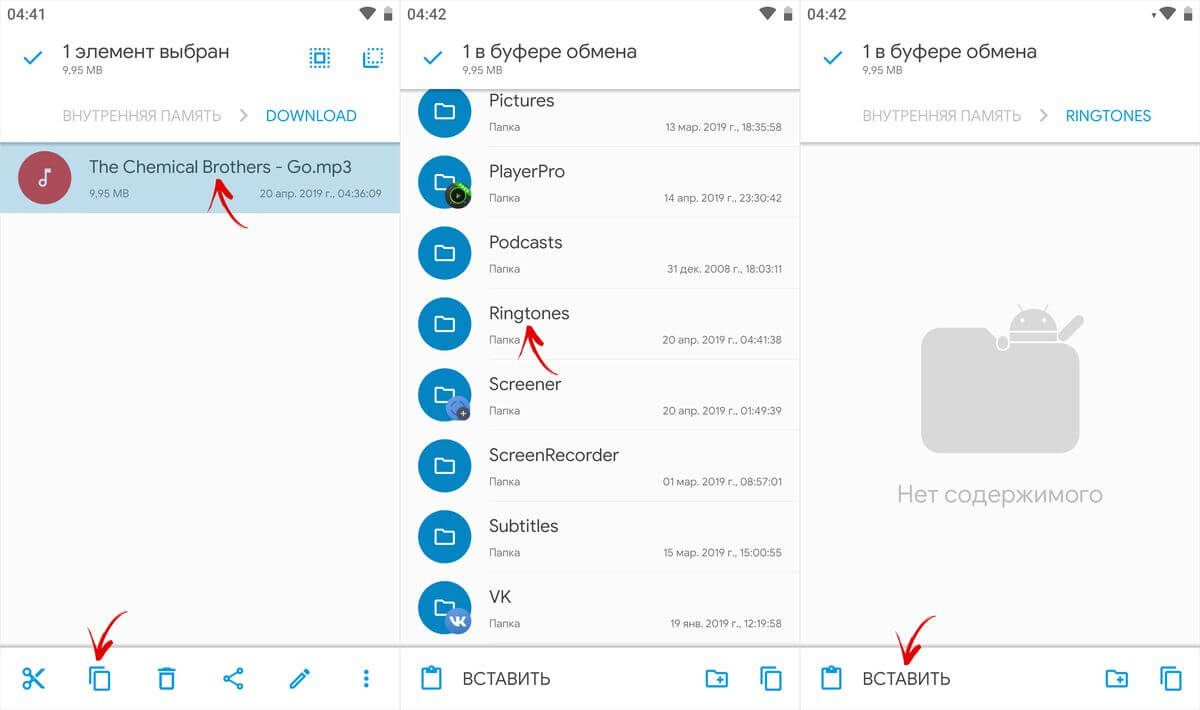
Мелодия будет добавлена в список стандартных рингтонов. Чтобы поставить ее на звонок, зайдите в «Настройки» → «Звук» → «Рингтон» → «Хранилище мультимедиа», найдите песню, выберите ее и щелкните «ОК».
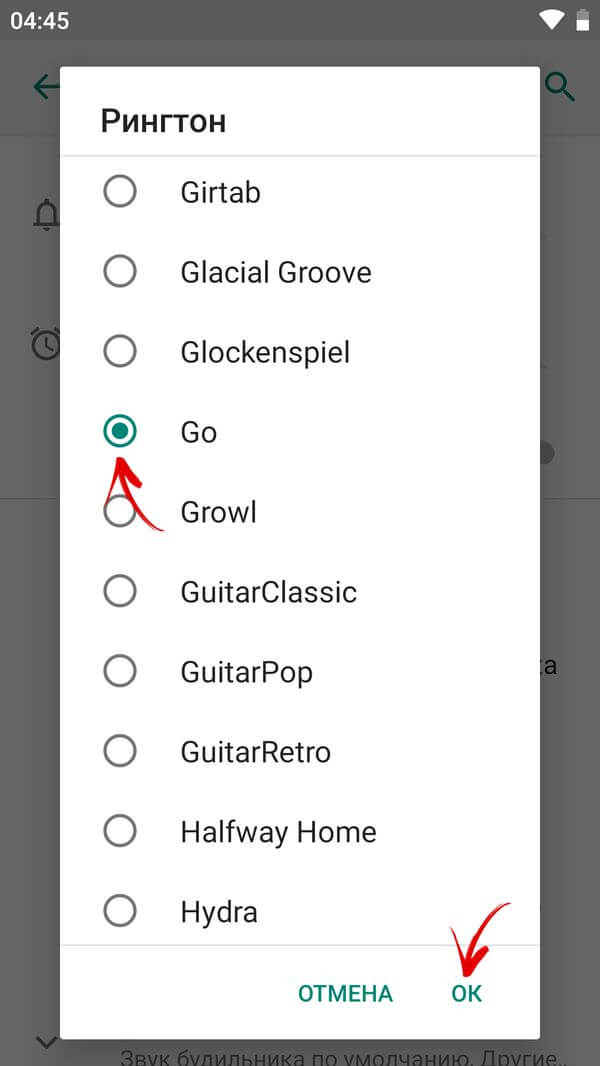
Доступен и второй способ: при помощи того же файлового менеджера создайте папку «media», в ней папку «audio», а в ней – папку «ringtones» (все три с маленькой буквы). Загрузите мелодию в «ringtones», а потом выберите ее через меню настроек.
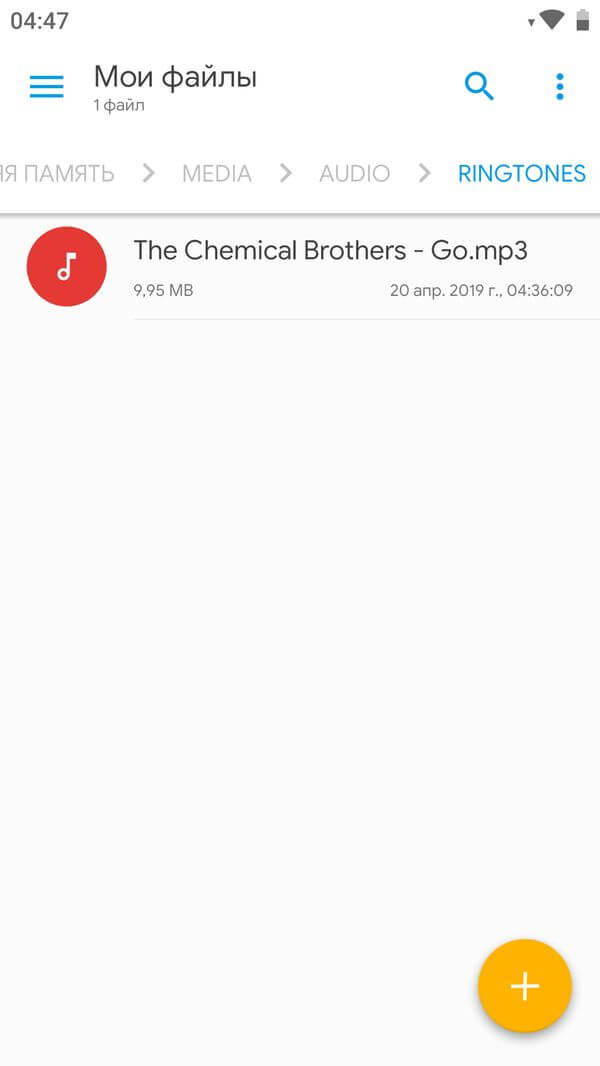
Ставим песню на звонок через музыкальный плеер на телефоне
В большинстве музыкальных проигрывателей на Android присутствует опция, благодаря которой можно установить понравившийся трек на звонок. Как это сделать с помощью разных плееров, показано в видео:
Также в качестве примера воспользуемся популярным аудиоплеером PlayerPro. Скачайте его с Google Play, запустите и разрешите приложению доступ к фото, мультимедиа и файлам на устройстве. Затем откройте папку с нужным треком и щелкните на три точки рядом с ним. В перечне опций выберите «Поставить на звонок».
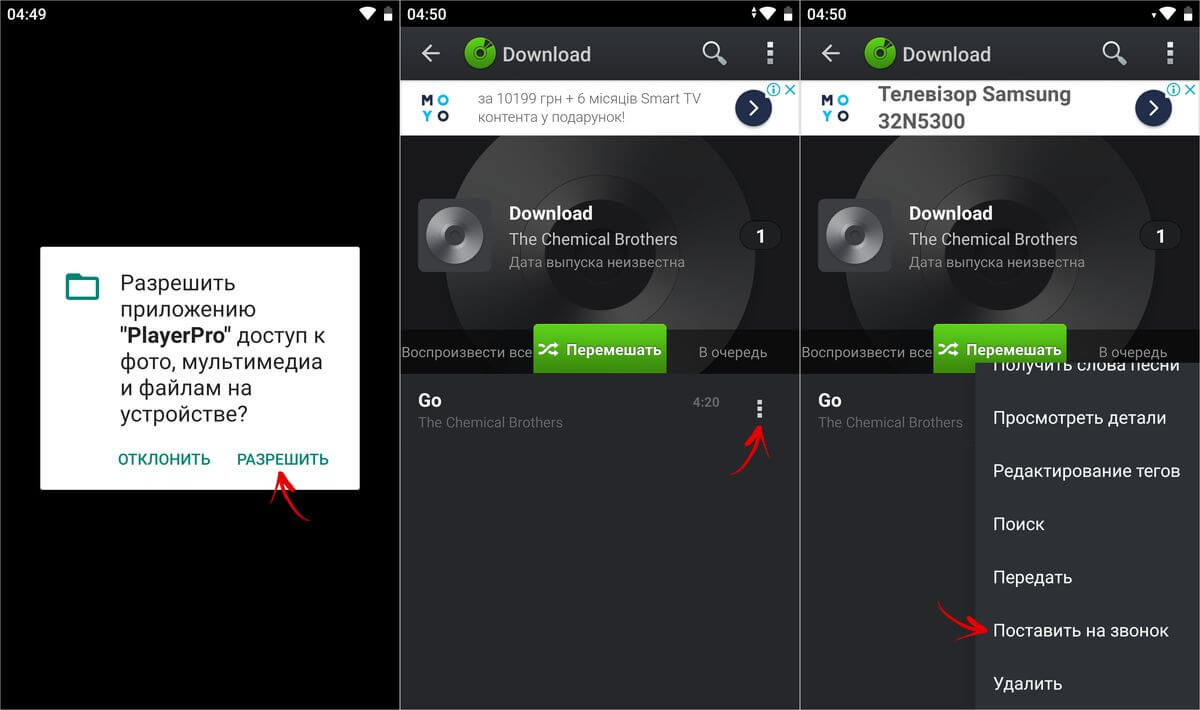
Если потребуется, предоставьте PlayerPro разрешение на внесение изменений в системные настройки: при появлении сообщения нажмите «Разрешить» и активируйте тумблер в открывшемся окне настроек.
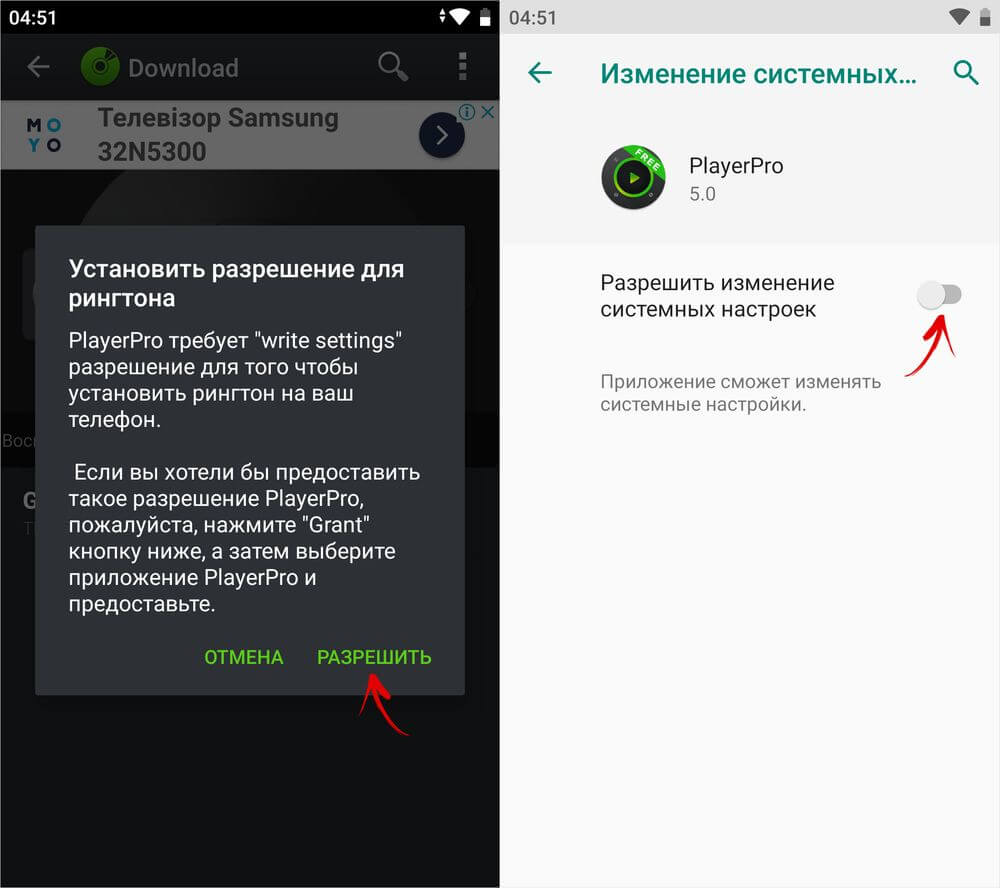
Используем приложение Музыка на Xiaomi
На телефонах Xiaomi и Redmi предустановлено приложение Музыка, при помощи которого можно ставить загруженные композиции на звонок. Для этого зайдите в программу и, если запускаете ее первый раз, согласитесь с условиями использования и политикой конфиденциальности. Также разрешите приложению доступ к фото, мультимедиа и файлам на смартфоне.
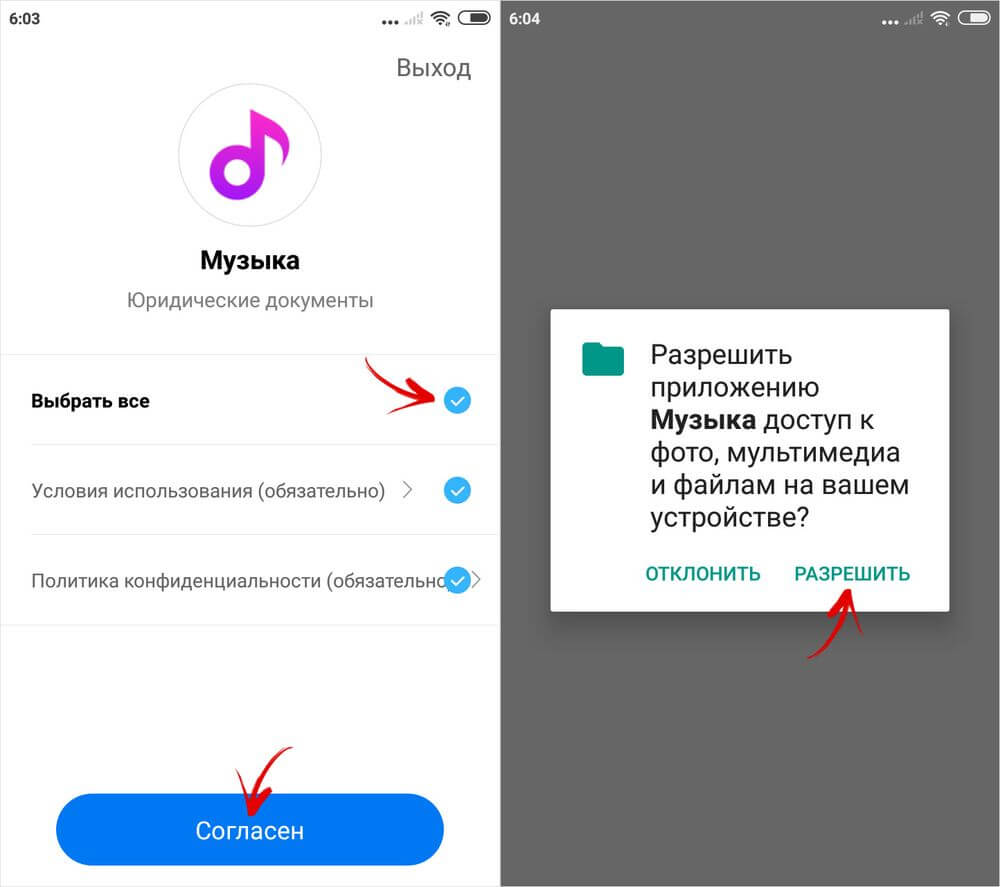
Затем запустите проигрывание трека, который вам нравится, щелкните по трем точкам в верхнем углу и нажмите «Установить на звонок».
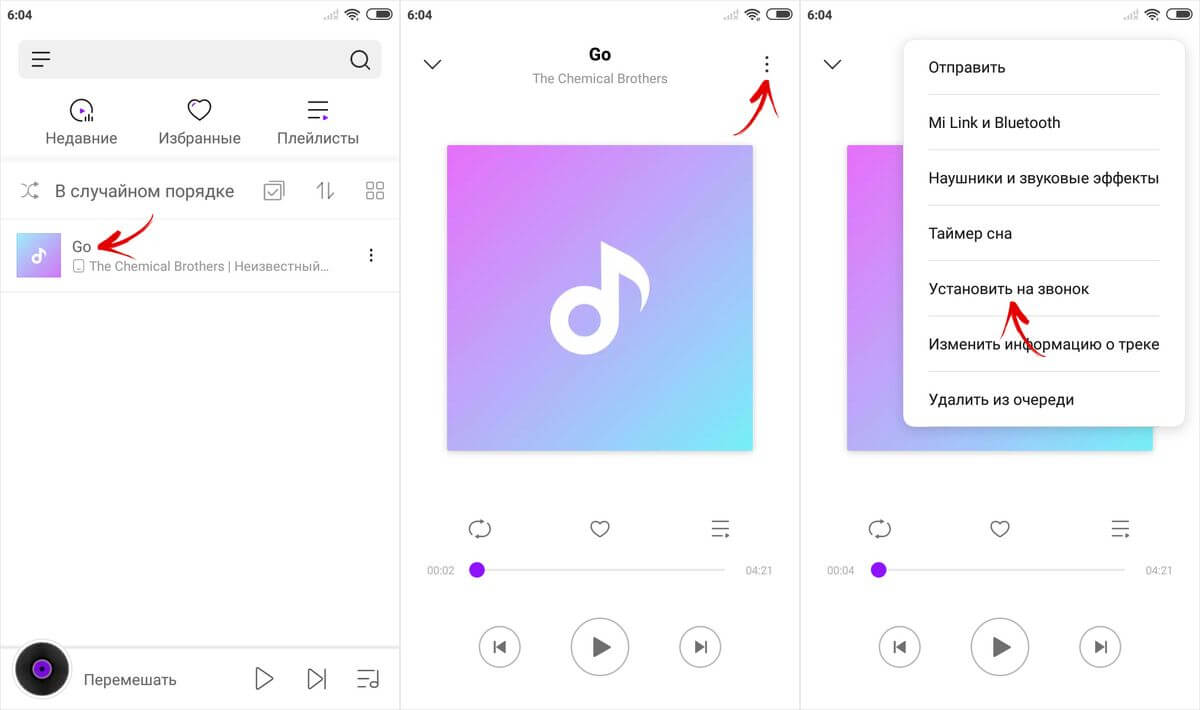
Используем программу Музыка на Huawei и Honor
В прошивке EMUI, на которой работают смартфоны Huawei и Honor, предустановлено приложение Музыка. Через него также можно поставить скачанный трек на звонок. Для этого запустите программу, откройте «Все композиции» и кликните на три точки возле любимой песни.
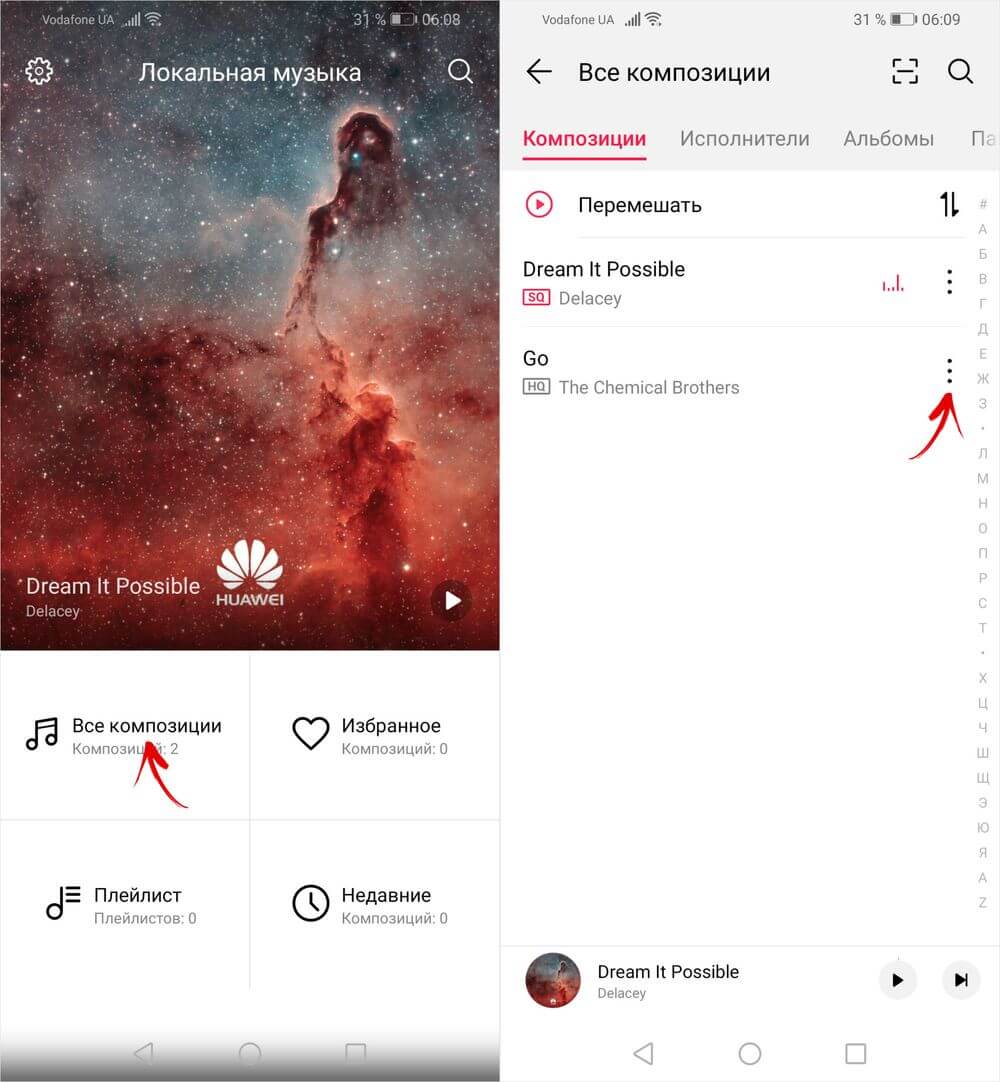
Нажмите «Установить как сигнал» и выберите нужную SIM-карту.
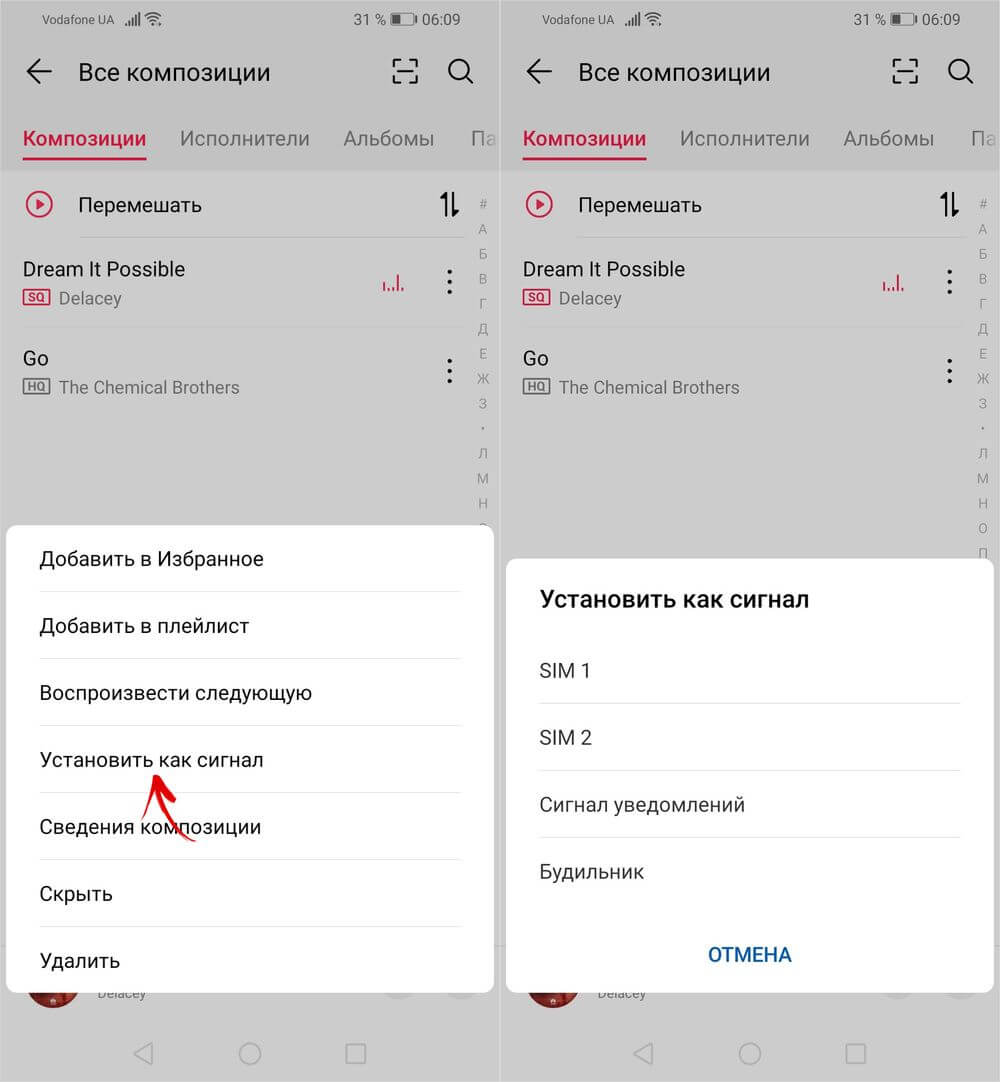
Как на Huawei и Honor поставить скачанный трек на звонок с помощью файлового менеджера
На смартфонах Хуавей и Хонор можно установить загруженную песню в качестве рингтона при помощи стандартной программы Файлы, иконка которой по умолчанию расположена на втором экране (рабочем столе). Зайдите в файловый менеджер и перейдите в раздел «Аудио» либо кликните по пункту «Внутренняя память» и откройте папку, в которой хранится скачанная песня. Выберите трек, удерживая на нем палец, и нажмите кнопку «Еще», расположенную в нижнем правом углу.
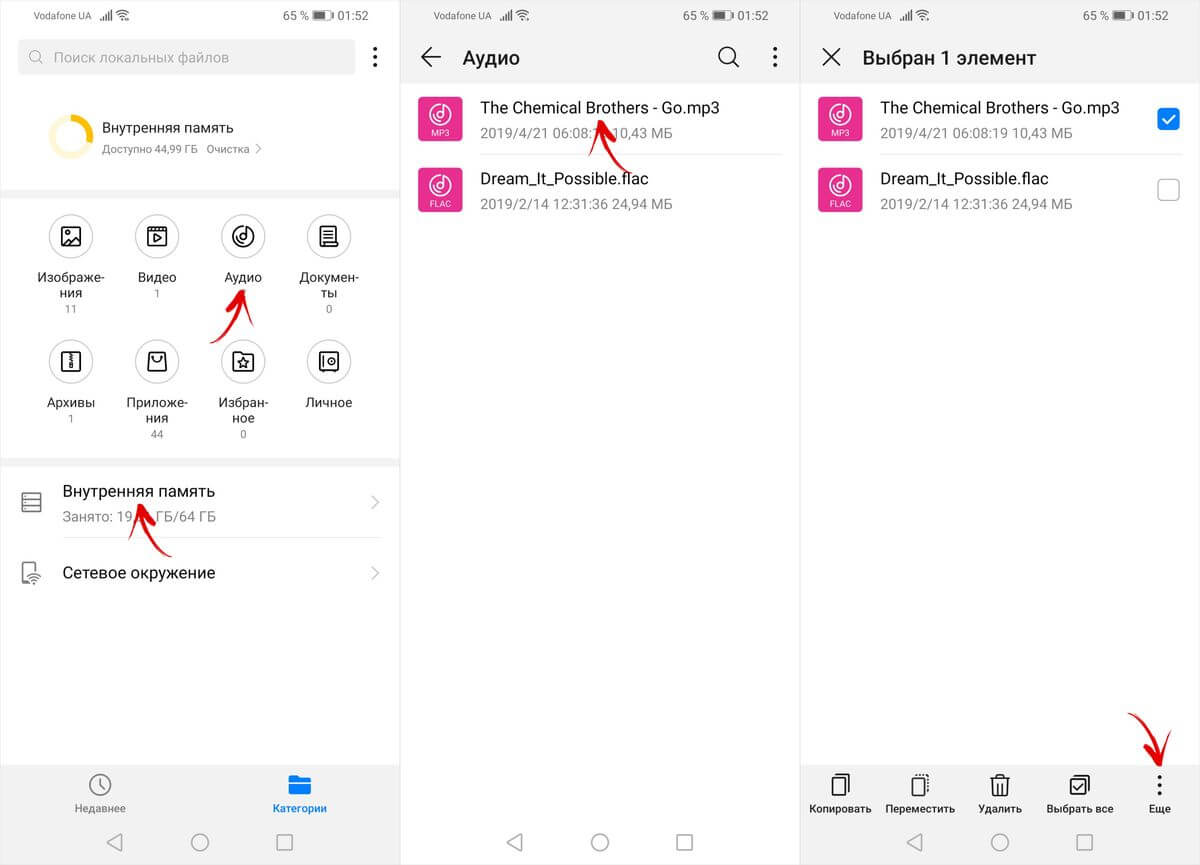
В раскрывшемся меню щелкните по пункту «Установить как», а затем выберите для какой из SIM-карт установить мелодию.
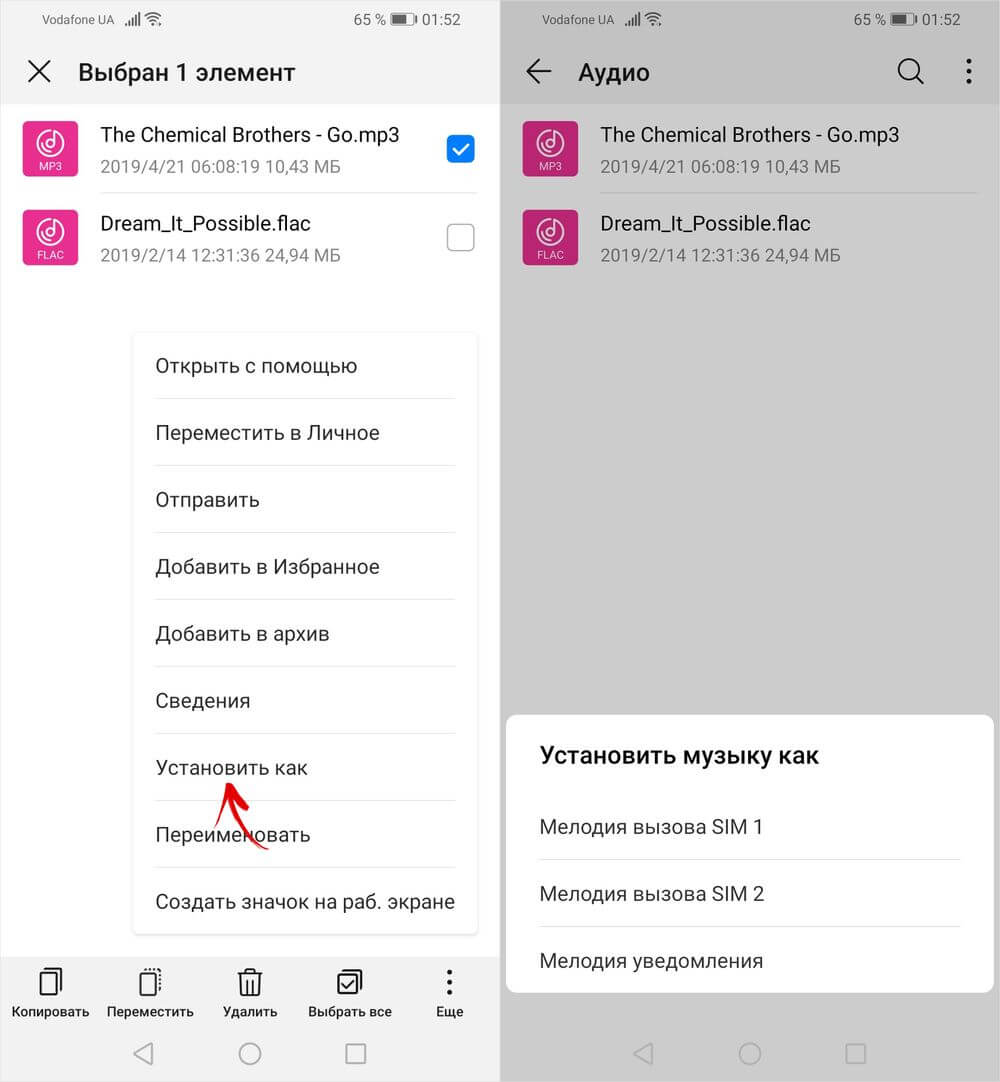
Доступны и другие способы установки рингтона, например, с помощью встроенного музыкального плеера в ES Провонике. Интерфейс подобных программ мало чем отличается от приложений, описанных в статье, поэтому мы не будем отдельно о них рассказывать.
Источник: 4idroid.com
Читайте также
Как на телефоне wileyfox поставить музыку на звонок — kak.hepcinatvp.ru

 На сегодняшний день устройства android пользуются все большей востребованностью. Несмотря на повсеместную популярность, не все пользователи знают, как грамотно обращаться с этой системой. Больше всего вопросов вызывает способ установки своей мелодии на сигнал вызова.
На сегодняшний день устройства android пользуются все большей востребованностью. Несмотря на повсеместную популярность, не все пользователи знают, как грамотно обращаться с этой системой. Больше всего вопросов вызывает способ установки своей мелодии на сигнал вызова.Сложности вызваны тем, что на андроиде в настройках предусмотрена установка стандартной мелодии на звонок, что устраивает далеко не всех. В действительности скачать рингтон и сделать его сигналом вызова довольно просто.
Существует несколько основных способов, которые помогут установить свою песню на звонок:
- через встроенный проигрыватель;
- через диспетчер файлов;
- посредством стандартных настроек android.
Важно: устройства на андроиде могут отличаться версиями операционной системы. Это зависит от конкретного производителя, который хочет создать себе уникальную «визитную карточку» в виде фирменной оболочки. Это не помешает быстро и беспроблемно поставить на звонок любимый рингтон на устройстве android.
Установка через стандартный проигрыватель
Для того чтобы установить рингтон на звонок, необходимо проделать простые действия:
- Войти в меню приложений.
- Запустить проигрыватель мелодий.
- Выбрать в списке композиций тот трек, который вы хотите установить как сигнал вызова.
- Выделите элемент.
- Выберите в появившемся меню функцию «На звонок».
- Нажмите «ок» и наслаждайтесь любимой песней.


Существуют и другие способы настроить желаемый звук на андроиде. О них будет рассказано чуть ниже.
Как поставить свою мелодию посредством файлового менеджера
Для того чтобы вместо надоевших стандартных мелодий на android слышать приятный и полюбившийся звук, можно настроить андроид через управление файлами.
- Входим в меню устройства.
- Открываем файловый менеджер, который почти на всех android выглядит как «файлы» или «мои файлы».
- При желании можно воспользоваться альтернативным вариантом в виде стороннего файлового менеджера.
- Находим нужный рингтон.
- Нажимаем на выбранный трек и удерживаем до тех пор, пока не появится дополнительное меню.
- Выбираем «Использовать как сигнал».
- Проверяем звук.
Как можно увидеть, установить музыку на андроиде очень легко.
Как поставить мелодию через настройки
Существует еще один способ изменить мелодию вызова. Он такой же простой, как и первые два.
- С помощью специальной выдвигающейся шторки или через главное меню заходим в «Настройки».
- Ищем пункт «Звук».
- Там находим вкладку, которая называется «Вибросигнал и рингтон». В некоторых случаях она может иметь название «Мелодия» или же что-то тематическое.
- Чтобы изменить звук, выбираем пункт «Рингтон».
- Нажимаем на свою любимую композицию.








Если на телефоне нет стандартной функции установить свою мелодию, а можно выбрать только из тех, которые предлагаются разработчиками, то существует обходной путь. Для решения проблемы нужно установить на андроид приложение, которое называется Rings Extended. В этом случае, чтобы поставить любимый рингтон, нужно будет проделать те же действия, которые были описаны выше. Единственное, что меняется, это необходимость задействовать установленное приложение.
Описанные рекомендации должны помочь каждому пользователю поставить на звонок полюбившиеся хиты.
Источник: AndroidKak.ru
Читайте также
Основные Вопросы По Wileyfox Spark/Spark+/Spark X – Центр поддержки пользователей
Как сделать HardReset?
Очень просто! Только помните, что все данные из памяти телефона будут удалены. Перед выполнением сброса перенесите все Ваши данные на карту памяти или пк, а также удалите Google Аккаунт, чтобы в дальнейшем избежать с ним проблем при вводе пароля.
1)Выключите телефон.
2)Одновременно зажмите клавишу регулировки громкости вниз и кнопку включения. При появлении логотипа Wileyfox отпустите клавишу включения.
3)Удерживайте клавишу громкости вниз до появления меню Recovery.
4)Используйте клавиши регулировки громкости для перехода на пункт «Factory reset».
5)Выберите данный пункт меню используя клавишу включения.
6)Используя клавиши регулировки громкости переведите курсор на пункт или «Full factory reset».
7)Выберите данный пункт меню используя клавишу включения.
8)После завершения форматирования устройства выберите пункт меню «reboot system now».
Сколько касаний поддерживает аппарат?
WileyFox Spark и WileyFox Spark+ поддерживают до 10 касаний одновременно.
Есть ли в телефоне автозапись телефонного разговора?
К сожалению, встроенной функции нет. Для осуществления записи в режиме разговора необходимо скачать и установить отдельное приложение.
Что входит в комплект поставки?
В комплект поставки входит сам телефон, аккумулятор, USB кабель, инструкция и гарантийный талон. Внимание!!! В комплекте нет наушников и зарядного устройства!
Можно ли убрать звук затвора в камере?
Нет, такой возможности в стандартной камере нет.
Как убрать вибрацию при наборе текста?
Для того, чтобы отключить вибрацию при наборе текста, надо открыть Меню-Настройки-Язык и ввод-Клавиатура Android-Настройки-Виброотклик клавиш-Выкл.
Как изменить вид главного меню?
На главном экране зажмите свободное место на экране. В появившемся меню в нижней части экрана над иконкой Виджеты нажмите три точки, в строке «Тип меню» выберите нужное значение.
Чем защищен дисплей?
Дисплей защищен стеклом Dragontrail, а также есть олеофобное покрытие, которое предотвращает появление отпечатков.
Какой стандарт Sim-карт подходит для Spark/Spark+?
Телефон поддерживает две SIM-карты стандарта micro.
Где можно посмотреть версию прошивки аппарата?
Откройте Меню-Настройки-О телефоне-Версия Cyanogen OS.
Как поставить мелодию на вызов?
Для этого откройте Меню-Настройки-Звуки-Рингтон SIM1/SIM2-выберите мелодию-ОК.
Как установить рингтон на отдельный контакт?
Откройте Меню-Контакты-выберите запись-Отредактировать (карандашик в правом верхнем углу)-Опции (три точки в правом верхнем углу)-Задать рингтон.
Как сделать скриншот экрана?
Надо зажать клавишу блокировки и уменьшения громкости, удерживать до создания скриншота. Если не получается так сделать, то попробуйте нажимать клавишу блокировки на долю секунды раньше.
В каких цветах будет продаваться устройство?
Смартфон будет доступен для покупки в черном и белом цветах.
Драйвера
